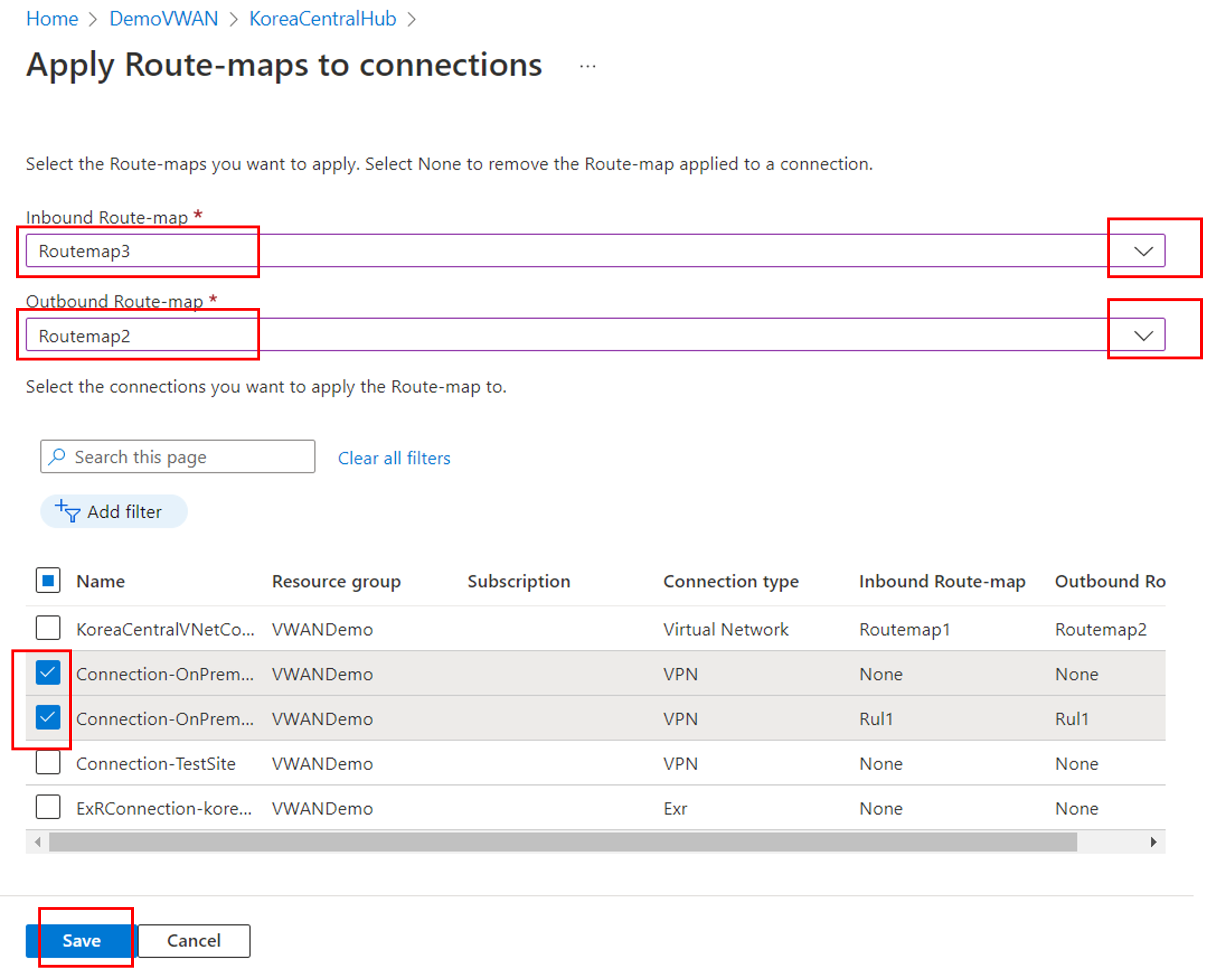Nota
L'accesso a questa pagina richiede l'autorizzazione. È possibile provare ad accedere o modificare le directory.
L'accesso a questa pagina richiede l'autorizzazione. È possibile provare a modificare le directory.
Questo articolo illustra come creare o modificare una mappa di route in un hub di Azure rete WAN virtuale usando il portale di Azure. Per altre informazioni su rete WAN virtuale Mappe percorso, vedere Informazioni sulle mappe di route.
Prerequisiti
Verificare di aver soddisfatto i criteri seguenti prima di iniziare la configurazione:
- La rete WAN virtuale (VWAN) è già configurata con una connessione (S2S, P2S o ExpressRoute).
- Per la procedura per creare una rete WAN virtuale con una connessione da sito a sito, vedere Esercitazione : Creare una connessione da sito a sito con rete WAN virtuale.
- Per la procedura per creare una rete WAN virtuale con una connessione VPN da sito a sito, vedere Esercitazione : Creare una connessione VPN da sito a sito utente con rete WAN virtuale.
- Assicurarsi di visualizzare Informazioni sulle mappe di route per considerazioni e limitazioni prima di procedere con i passaggi di configurazione.
Flusso di lavoro di configurazione
Creare una rete WAN virtuale.
Creare tutti gli hub virtuali rete WAN virtuale necessari per il test.
Distribuire qualsiasi VPN da sito a sito, VPN da punto a sito, gateway ExpressRoute e appliance virtuali di rete necessarie per il test.
Verificare che le route in ingresso e in uscita funzionino come previsto.
Configurare una mappa di route e regole della mappa percorso, quindi salvare. Per altre informazioni sulle regole della mappa delle route, vedere Informazioni sulle mappe di route.
Dopo aver configurato una mappa di route, il router e i gateway dell'hub virtuale iniziano un aggiornamento necessario per supportare la funzionalità Mappe route.
- Il processo di aggiornamento richiede circa 30 minuti.
- Il processo di aggiornamento avviene solo la prima volta che viene creata una mappa di route in un hub.
- Dopo aver aggiornato il router e i gateway dell'hub virtuale a questa nuova versione del software, tenere presente quanto segue:
- L'hub virtuale supporterà ExpressRoute ECMP per i flussi di traffico in uscita. Per altre informazioni, vedere Informazioni su EXPRESSRoute ECMP.
- I prefissi della rete virtuale spoke devono trovarsi nella tabella di route predefinita per essere annunciati in locale. È possibile ottenere questo risultato assicurandosi che le connessioni di rete virtuale vengano propagate alla tabella di route predefinita.
- Se la mappa di route viene eliminata, il router dell'hub virtuale rimane nella nuova versione del software.
- L'uso delle mappe percorso comporta un addebito aggiuntivo. Per ulteriori informazioni, consultare la pagina prezzi.
Il processo viene completato quando lo stato provisioning è Succeeded. Aprire un caso di supporto se il processo non è riuscito.
La mappa di route può ora essere applicata alle connessioni (ER, VPN da sito a sito, VPN da sito a sito, rete virtuale).
Dopo aver applicato la mappa di route nella direzione corretta, usare il dashboard Route-map per verificare che la mappa di route funzioni come previsto.
Creare una mappa di itinerario
I passaggi seguenti illustrano come configurare una mappa di route.
Nel portale di Azure andare alla risorsa Rete WAN virtuale. Selezionare Hub per visualizzare l'elenco degli hub.
Selezionare l'hub da configurare per aprire la pagina Hub virtuale.
Nella sezione Routing della pagina Hub virtuale selezionare Route-maps per aprire la pagina Route-maps. Nella pagina Mappe percorso selezionare + Aggiungi mappa percorso per creare una nuova mappa route.
Nella pagina Crea mappa route specificare un nome per la mappa di route.
Selezionare quindi + Aggiungi mappa route per creare regole nella mappa di route.
Nella pagina Crea regola mappa route completare la configurazione necessaria.
Nome : specificare un nome per la regola della mappa di route.
Passaggio successivo: nell'elenco a discesa selezionare Continua se le route corrispondenti a questa regola devono essere elaborate dalle regole successive nella mappa di route. In caso contrario, selezionare Termina.
Condizioni di corrispondenza: ogni condizione di corrispondenza richiede una proprietà, un criterio e un valore. Possono essere presenti 0 o più condizioni di corrispondenza.
- Per aggiungere una nuova condizione di corrispondenza, selezionare la riga vuota nella tabella.
- Per eliminare una riga, selezionare elimina icona alla fine della riga.
- Per aggiungere più valori in Valore, usare la virgola (,) come delimitatore. Per un elenco delle condizioni di corrispondenza supportate, vedere Informazioni sulle mappe di route.
Azioni Azioni > sulle route di corrispondenza: selezionare Rilascia per negare le route corrispondenti o Modifica per consentire e modificare le route corrispondenti.
Azioni Route > modifiche : ogni istruzione Action richiede una proprietà, un'azione e un valore. Possono essere presenti 0 o più istruzioni di modifica della route.
- Per aggiungere una nuova istruzione, selezionare la riga vuota nella tabella.
- Per eliminare una riga, selezionare elimina icona alla fine della riga.
- Per aggiungere più valori in Valore, usare la virgola (,) come delimitatore. Per un elenco di azioni supportate, vedere Informazioni sulle mappe di route.
Selezionare Aggiungi per completare la configurazione della regola. Quando si seleziona Aggiungi, la regola viene archiviata temporaneamente nel portale di Azure, ma non viene ancora salvata nella mappa di route. Selezionare Ok nella finestra di dialogo Promemoria per confermare che la regola non è ancora stata salvata completamente e procedere al passaggio successivo.
Ripetere i passaggi 6 e 7 per aggiungere altre regole, se necessario.
Nella pagina Crea mappa route, dopo aver aggiunto tutte le regole, assicurarsi che l'ordine delle regole sia quello desiderato. Regolare le regole in base alle esigenze passando il mouse su una riga, quindi facendo clic e tenendo premuti i 3 punti e trascinando la riga verso l'alto o verso il basso. Al termine della modifica dell'ordine delle regole, selezionare Salva per salvare tutte le regole nella mappa di route.
Sono necessari alcuni minuti per salvare la mappa di itinerario e le regole della mappa percorso. Dopo il salvataggio, lo stato Provisioning mostra Operazione riuscita.
Applicare una mappa di route alle connessioni
Dopo aver salvato la mappa di route, è possibile applicare la mappa di route alle connessioni desiderate nell'hub virtuale.
Nella pagina Mappe percorso selezionare Applica mappe percorso alle connessioni.
Nella pagina Applica mapping route alle connessioni configurare le impostazioni seguenti.
- Selezionare la casella di riepilogo a discesa in Inbound Route-map (Mappa route in ingresso) e selezionare la mappa percorso da applicare nella direzione in ingresso.
- Selezionare la casella di riepilogo a discesa in Mappa route in uscita e selezionare la mappa percorso da applicare nella direzione in uscita.
- La tabella in basso elenca tutte le connessioni all'hub virtuale. Selezionare una o più connessioni a cui applicare le mappe di route.
Al termine della configurazione di queste impostazioni, selezionare Salva.
Verificare le modifiche aprendo Applica mappe route alle connessioni dalla pagina Mappe route .
Dopo aver applicato la mappa di route nella direzione corretta, usare il dashboard Route-map per verificare che la mappa di route funzioni come previsto.
Modificare o rimuovere regole route-map o route-map
Per modificare o rimuovere una mappa route esistente, passare alla pagina Mappe percorso.
Sulla linea per la mappa di itinerario con cui si vuole lavorare, selezionare ... > Modifica o ... > Eliminare, rispettivamente.
Modificare o rimuovere una mappa di route da una connessione
Per modificare o rimuovere una regola di mappa route esistente, seguire questa procedura.
Nella pagina Mappe percorso selezionare ... > Modifica.
Nella pagina Modifica mappa percorso selezionare ... > Modificare per modificare la regola della mappa di route.
Modificare la regola in base alle esigenze. Nella pagina Modifica regola mappa route selezionare Aggiungi e nella finestra di dialogo Promemoria selezionare Ok per archiviare temporaneamente le modifiche della regola e procedere con il passaggio successivo.
Nella pagina Modifica mappa percorso selezionare Salva.
Risoluzione dei problemi
La sezione seguente descrive i problemi comuni riscontrati quando si configurano mappe di route nell'hub rete WAN virtuale.
La mappa percorso ha immesso lo stato di errore
Aprire un caso di supporto.
Le route di riepilogo non vengono visualizzate come previsto
Rimuovere la mappa di route, quindi visualizzare le route correnti nella connessione. Verificare che le route siano le route che si prevede di visualizzare PRIMA che venga applicata una mappa di itinerario.
Verificare che la condizione di corrispondenza sia impostata correttamente. La condizione di corrispondenza viene usata per selezionare le route da modificare.
- Se si corrispondono tutte le route invece di quelle selezionate: tenere presente che, se viene creata una mappa di route senza una condizione di corrispondenza, tutte le route della connessione applicata verranno abbinate.
- Se sono presenti condizioni di corrispondenza e non si selezionano ancora le route desiderate: controllare il criterio di corrispondenza per assicurarsi che sia impostato correttamente. Tenere presente che uguale corrisponde al prefisso esatto e contiene corrispondenze ai prefissi all'interno della route. (ad esempio, 10.2.30.0/24 verrebbe incluso in un oggetto contenente per 10.2.0.0/16)
- Se si usano i criteri di corrispondenza "contains": verificare che la subnetting sia corretta.
Verificare che l'azione sia impostata correttamente. Il riepilogo delle route richiede l'azione Sostituisci .
Assicurarsi che l'impostazione Passaggio successivo sia configurata correttamente. Se sono presenti più regole per le mappe di route e non viene visualizzato l'output desiderato, assicurarsi che l'ultima regola abbia l'impostazione Passaggio successivo sia impostata su Termina. In questo modo non vengono elaborate altre regole.
Dopo aver apportato modifiche, applicare la mappa di route alla connessione. Usare quindi il dashboard delle mappe di route per verificare che le modifiche avessero l'effetto desiderato.
AS-PATH non viene visualizzato come previsto
Se si riepiloga un set di route, tenere presente che il router hub rimuove gli attributi AS-PATH da tali route. È possibile aggiungere di nuovo AS-PATH nella sezione dell'azione.
Rimuovere la mappa di route, quindi visualizzare le route correnti nella connessione. Verificare che le route correnti siano le route previste prima dell'applicazione di una mappa di itinerario.
Verificare che la condizione di corrispondenza sia impostata correttamente. La condizione di corrispondenza viene usata per selezionare le route da modificare.
- Se si corrispondono a tutte le route, anziché solo quelle selezionate: tenere presente che, se viene creata una mappa di route senza condizioni di corrispondenza, tutte le route della connessione applicata verranno confrontate.
- Se sono presenti condizioni di corrispondenza e non si selezionano ancora le route desiderate: controllare il criterio di corrispondenza per assicurarsi che sia impostato correttamente. Tenere presente che uguale corrisponde al prefisso esatto e contiene corrispondenze ai prefissi all'interno della route. (ad esempio, 10.2.30.0/24 verrebbe incluso in un oggetto contenente per 10.2.0.0/16)
- Se si usano i criteri di corrispondenza "contains": verificare che la subnetting sia corretta.
Verificare che l'azione sia impostata correttamente. Assicurarsi che l'impostazione replace o prepend sia impostata come desiderato.
Quando si aggiungono asn a AS-PATH, verificare di non usare un ASN riservato da Azure.
Assicurarsi che l'impostazione Passaggio successivo sia configurata correttamente. Se sono presenti più regole per le mappe di route e non viene visualizzato l'output desiderato, assicurarsi che l'ultima regola abbia l'impostazione Passaggio successivo impostata su Termina. In questo modo non vengono elaborate altre regole.
Dopo aver apportato modifiche, applicare la mappa di route alla connessione. Usare quindi il dashboard delle mappe di route per verificare che le modifiche avessero l'effetto desiderato.
Passaggi successivi
- Usare il dashboard Mappe route per monitorare le route, il percorso AS e le community BGP.
- Per altre informazioni sulle mappe percorso, vedere Informazioni su Route-maps.